答案: 使用醒图进行色度抠图共需7步。导入图片选择“抠图”图标选择“色度抠图”点击目标颜色细化边缘反转抠图(可选)导出抠图

如何使用醒图进行色度抠图
第一步:导入图片
打开醒图应用,点击右下角的“创建”,然后选择需要抠图的图片。
第二步:选择“抠图”
点击右下角的“抠图”图标,进入抠图界面。
第三步:选择“色度抠图”
在抠图工具栏中,选择“色度抠图”。
第四步:选择颜色
点击需要抠出的颜色部分,醒图会自动识别并抠出该颜色。如果需要精确调整抠图范围,可以使用“容差”滑块。
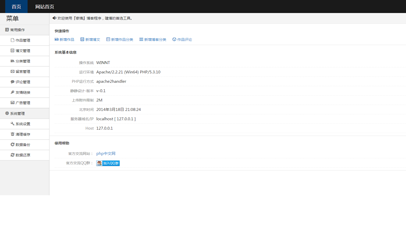
这是一款用于静静设计网站后台管理界面模板,也可以用于管理系统或其它通用后台界面。这款后台模板的宗旨是,页面基本没有过多的交互效果,简洁粗暴的同时带来的是界面加载速度的提升或操作便捷性的增加。2个css文件不超过20k,图标采用的是字体图标,图标素材都来自于icomoon网站,没有任何图片。页面整体采用扁平化处理,布局更趋向于暴露内容的本质,页面块之间的留白更多,字体更大,配色更单一,在form表单
 403
403

第五步:细化边缘
在“边缘”选项卡中,可以通过设置“边缘羽化”和“边缘平滑”来细化抠出的边缘,使过渡更加自然。
第六步:反转抠图(可选)
如果需要抠出除目标颜色之外的部分,可以点击左上角的“反转抠图”按钮,即可反转抠图区域。
第七步:导出抠图
抠图完成后,点击右上角的“保存”,选择导出格式,即可将抠出的图片保存到相册中。
提示:
以上就是醒图如何色度抠图的详细内容,更多请关注php中文网其它相关文章!

Copyright 2014-2025 https://www.php.cn/ All Rights Reserved | php.cn | 湘ICP备2023035733号